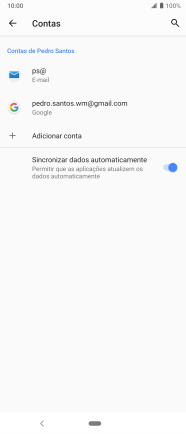1. Procure "Contas"
Deslize dois dedos sobre o ecrã de cima para baixo a partir do topo do ecrã.
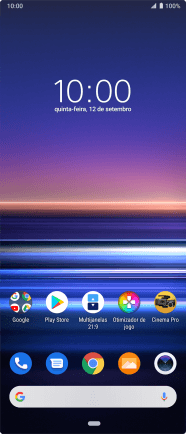
Prima o ícone de definições.
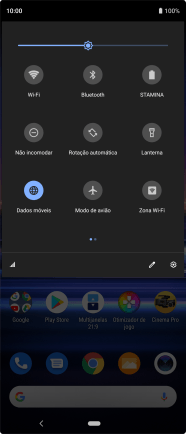
Prima Contas.
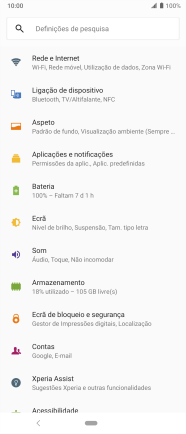
2. Crie uma nova conta de e-mail
Prima Adicionar conta.
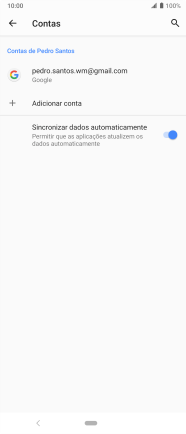
Prima E-mail.
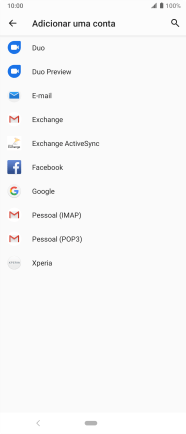
3. Introduza o endereço de e-mail
Prima Endereço de e-mail e introduza o seu endereço de e-mail Vodafone.
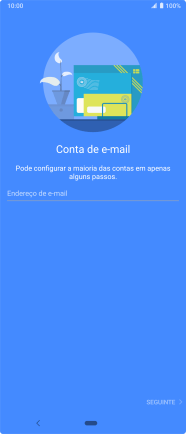
Prima SEGUINTE.
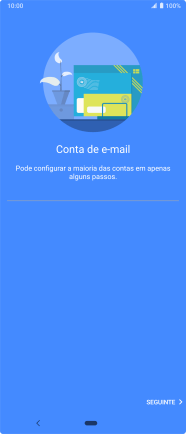
4. Introduza a password
Prima Palavra-passe e introduza a password da sua conta de e-mail na Vodafone.
A password é igual à password de acesso ao My Vodafone. Veja como obter ajuda no caso de se ter esquecido da sua password.
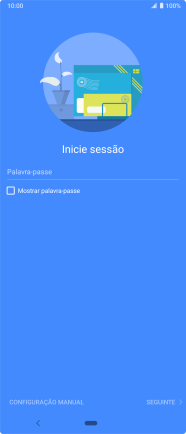
Prima SEGUINTE.
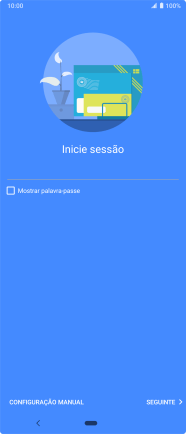
5. Escolha o tipo de servidor
Prima IMAP.
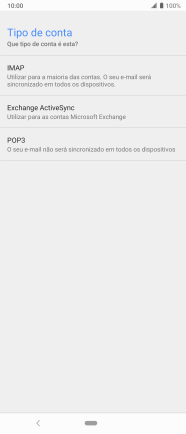
6. Introduza o nome de utilizador
Prima o campo sob "Nome de utilizador" e introduza o nome de utilizador da sua conta de e-mail na Vodafone.
O nome de utilizador da sua conta de e-mail na Vodafone é o seu endereço de e-mail, por ex., vodafone@vodafone.pt.
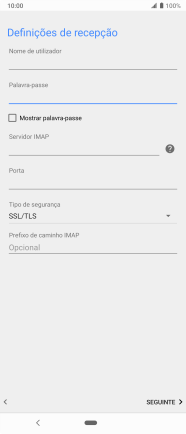
7. Introduza o servidor de receção
Prima o campo sob "Servidor IMAP" e prima imap.vodafone.pt.
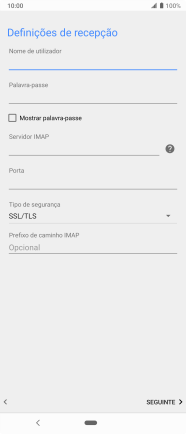
imap.vodafone.pt
8. Introduza o número da porta de receção
Prima o campo sob "Porta" e prima 993.
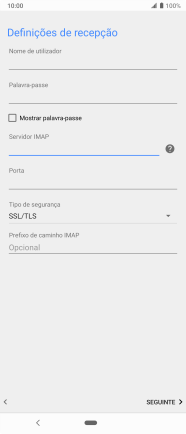
993
9. Ative a encriptação na receção de e-mails
Prima a lista suspensa sob "Tipo de segurança".
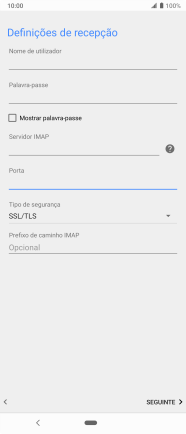
Prima SSL/TLS para ativar a função.
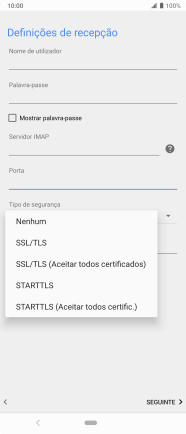
Prima SEGUINTE.
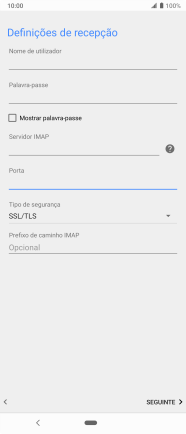
10. Introduza o servidor de envio
Prima o campo sob "Servidor SMTP" e prima smtp.vodafone.pt.
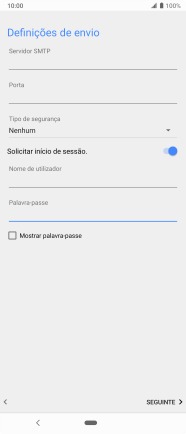
smtp.vodafone.pt
11. Introduza o número da porta de envio
Prima o campo sob "Porta" e introduza 587.
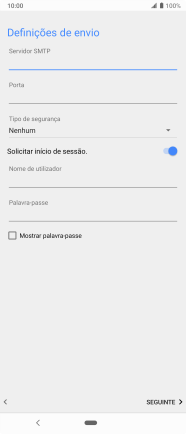
587
12. Ative a encriptação no envio de e-mails
Prima a lista suspensa sob "Tipo de segurança".
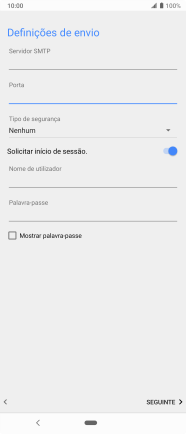
Prima STARTTLS para ativar a função.
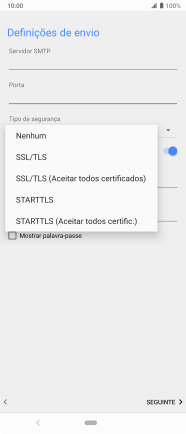
13. Ative a autenticação SMTP
Prima o indicador junto a "Solicitar início de sessão." para ativar a função.
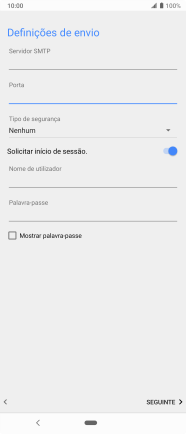
Prima o campo sob "Nome de utilizador" e introduza o nome de utilizador da sua conta de e-mail na Vodafone.
O nome de utilizador da sua conta de e-mail na Vodafone é o seu endereço de e-mail, por ex., vodafone@vodafone.pt.
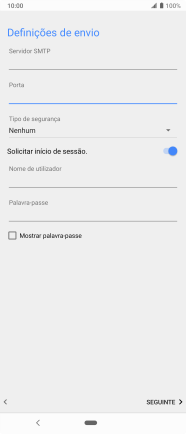
Prima o campo sob "Palavra-passe" e introduza a password da sua conta de e-mail Vodafone.
A password é igual à password de acesso ao My Vodafone. Veja como obter ajuda no caso de se ter esquecido da sua password.
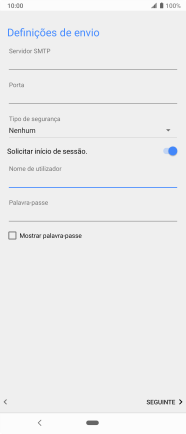
Prima SEGUINTE.
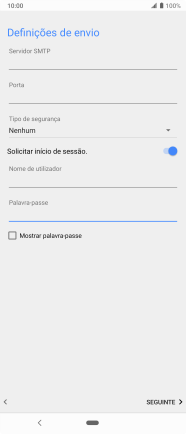
14. Escolha a definição de verificação de novos e-mails
Prima MOSTRAR MAIS OPÇÕES DE SINCRONIZAÇÃO.
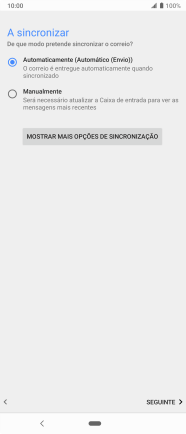
Prima a lista suspensa sob "Automaticamente (Automático (Envío))".
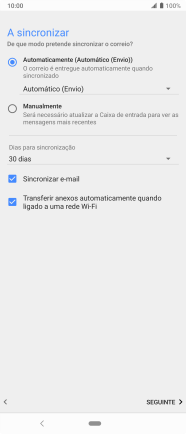
Prima a definição pretendida.
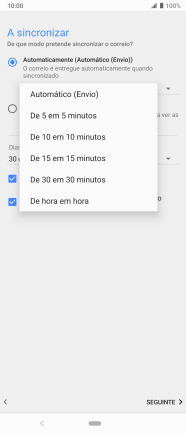
Se pretender ativar o controlo manual de novos e-mails, prima Manualmente.
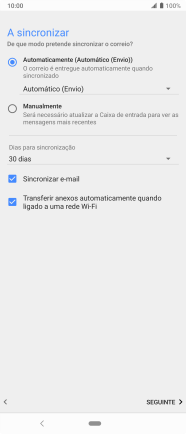
15. Ative a sincronização de e-mails
Prima Sincronizar e-mail para ativar a função.
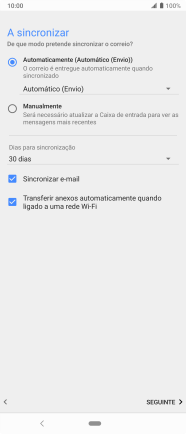
Prima SEGUINTE.
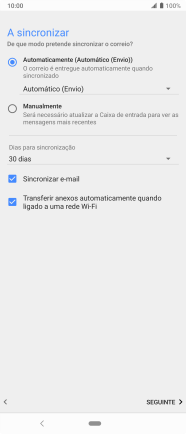
16. Escolha a notificação de novos e-mails
Prima a definição pretendida.
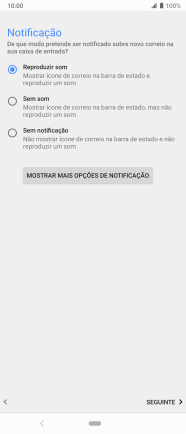
Prima SEGUINTE.
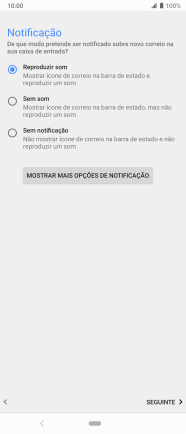
17. Introduza o nome da conta de e-mail
Prima o campo sob "Definir nome de conta (opcional)" e introduza o nome da conta de e-mail pretendido.
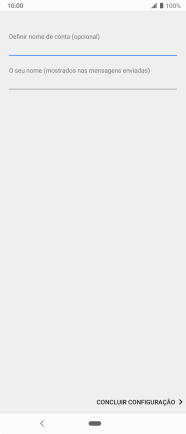
18. Introduza o nome do remetente
Prima o campo sob "O seu nome (mostrados nas mensagens enviadas)" e introduza o nome do remetente pretendido.
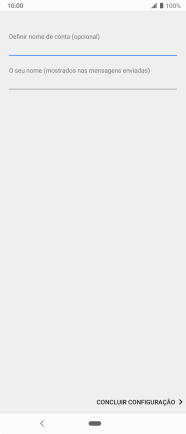
Prima CONCLUIR CONFIGURAÇÃO.
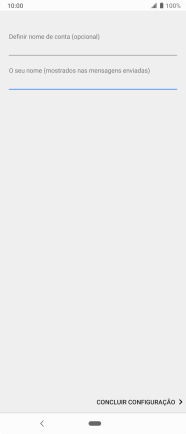
19. Volte ao ecrã inicial
Prima a tecla de início para terminar e voltar ao ecrã inicial.